この記事では、「Switchbotスマート電球」の特徴やアレクサと連携する方法などを紹介します。
スマート電球は、部屋を照らすだけなく明るさや色味を細かく調整して、雰囲気を自由に変えられます。スマホから操作できるので、いちいちスイッチの切り替えをする必要もありません。
実際に使ってみた感想も書いていますので、これから購入しようか迷っている方は参考に読んでみてください。
- スマホで操作できる
- 明るさや色を細かく設定できる
- アレクサなどと連携して音声操作できる
- Switchbotの専用アプリが必要
- 反応がやや遅いことがある

- お家大好き主婦ブロガー
- 夫とふたり暮らし
- Amazonヘビーユーザー
- ばりばりのインドア派
- Amazonのアレクサがお友達♡
- Twitterもしてるよ
「スマート電球」が「普通の電球」と違うポイント

「スマート電球」とは、LED電球にいろいろな機能が追加された照明のこと。スマート照明とも呼ばれています。
これまでの電球は、スイッチをパチパチ切り替えて使っていたと思うのですが、スマート電球はスマホから直接操作できます。
- スマホアプリから操作
- 照明の設定を自由に変更
- アレクサなどを使って音声操作
- 決まった時間にスケジュール設定
スマート電球は、製品自体にWi-Fi(インターネット回線)やBluetoothなどの通信機能を持っています。そのため、スマホアプリやアレクサと繋がっており、いろいろな操作ができるというわけです。
たとえば、ちょっと手が離せないときに「アレクサ、電気消して」と呼びかけて照明の電源オフしたり、毎日7時に起きる人なら目覚まし代わりに照明がつくように設定することも……。
その日の気分や部屋の雰囲気に合わせて、電球の明るさや色を自由に調整可能です。これまでの電球ではできなかったことが、スマート電球ならできちゃうのですね!
いろいろなメーカーからスマート電球が販売されていますが、今回はその中でも人気商品の「Switchbotスマート電球」をゲットしたので紹介します。
Switchbotスマート電球の特徴

わたしが購入したのは「Switchbot スマート電球」の2個入り。電球サイズ(口金サイズ)はE26です。リビングと玄関前の廊下の電球を取り換えてみることにしました。
Swichbot スマート電球の特徴
| 商品名 | Switchbot スマート電球 E26 |
| Amazonのレビュー | (3450) |
| 価格 | ¥3,470円(税込) |
| タイプ | LED電球 |
| 消費電力 | 10W |
| 本体サイズ | 60×60×116㎜ |
| 口金サイズ | E26 |
| 光源寿命 | 約25,000時間 |
| 通信方法 | Wi-Fi・Bluetooth |
| 音声操作 | Alexa(アレクサ)・Google Home・Siri・IFTTTなどに対応 |
※2023年6月時点Amazonより
Switchbotスマート電球には、Switchbot専用のスマホアプリがあります。そのアプリを使って、スマホからいろいろな操作ができます。アプリの他に、アレクサやGoogle Homeなどの音声操作にも対応していますよ。
LED電球タイプで従来のものよりも寿命が長く、約82%の省エネ効果があるらしいです。長持ちするのがいいですね。




箱の中身は、電球2つと説明書のみです。とくに付属品などもありません。取りつけ方も電球を変えるだけで、簡単にできるのが良かったです。
Switchbotスマート電球のおすすめポイント
Switchbotスマート電球を使ってみていいなぁと感じる特徴は、アプリから電球の設定がかなり細かくできるところです。具体的にはつぎのとおりです。
- 電源オン/オフ
- 明るさの調整
- 色温度の調整
- 色の調整
- スケジュール&タイマー設定
ただ電球をつける・消すだけでなく、調整できる設定項目が多いので、自由自在にコントロールできます。




普段使いのホワイトの色味を変えたり、赤・青・緑のように色自体を変更することもできます。音楽に合わせて色を変えてくれるミュージック機能もあり、思わず笑ってしまいました。
電球の色をカラフルに設定できますし、普段使いのホワイトカラーも……
- 集中したいとき→青白い光「昼白色」
- リラックスしたいとき→暖かい光「昼光色」
など、ひとつの電球で自分の好みに設定できるところが便利です。


そんなに毎晩パーリナイしないとは思いますが、好きなアーティストのライブ映像見るときや映画を楽しみたいときなど、シチュエーションに合わせて部屋の雰囲気をガラッと変えられるのが楽しいです。
Switchbotスマート電球はWorks with Alexa認定製品
「Works with Alexa認定商品」というのは、アレクサとの互換性があると認められたスマートホーム製品。Amazonの基準を満たしているので、安心して使えます。
Switchbotスマート電球も、Works with Alexa認定商品です。AmazonのAlexa(アレクサ)を使っている方は、とくにおすすめです!わたしもハマりそうな予感がしています、いろいろ買い集めたいですね。
〉〉Amazonで「Works with Alexa認定商品」をみる
Switchbotスマート電球の設定方法
ここからは、Switchbotスマート電球の設定方法について説明します。
用意するもの
- Switchbotスマート電球
- スマホ
Switchbotスマート電球の設定方法
- スマート電球を取りつける
- Switchbotアプリをインストール
- +アイコンをタップして、スマート電球を登録する
順番にくわしく見ていきましょう。
まずは照明のスイッチを切ってから、今ある電球を取り外してスマート電球へ交換します。普通の電球の取り換え作業と同じです。
交換が終わったら、照明のスイッチをオンにします。
つぎに、上のリンクからSwichbotアプリをスマホにインストールします。初めて使う場合は、メールアドレスとパスワードを入力して、アカウント作成をしてください。


Swichbotアプリを起動して、「+アイコン(デバイスを追加)」をタップします。「スマート電球」を選択し、「つぎへ」をタップしてしばらく待ちます。
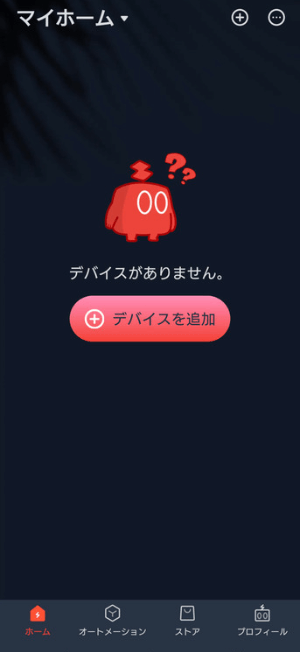
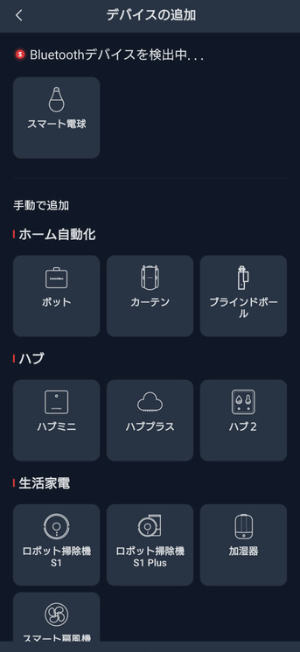
設定画面に従って作業を進めます。Wi-Fiの設定画面が出てくるので、ご自宅で使われているWi-Fiの暗号キーを入力します。
ちなみにSwichbotのスマート電球は、2.4GHzのネットワークしか使えないので注意してください。
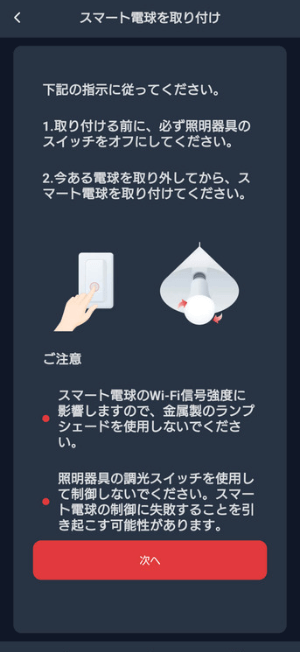
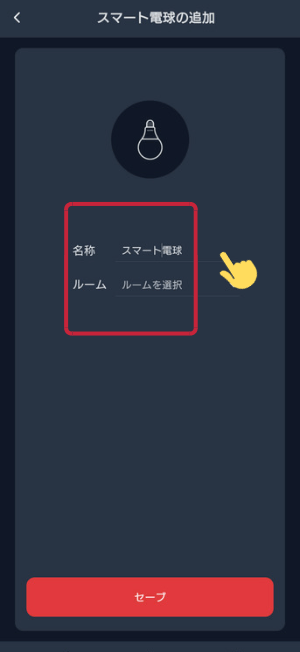
スマート電球の名前と使う場所を決めたら、「セーブ」をタップします。これでSwichbotアプリにスマート電球の登録ができました。
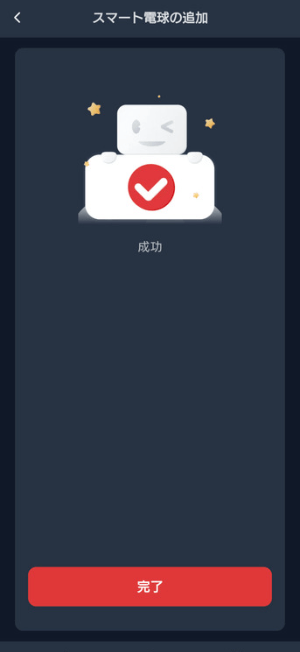
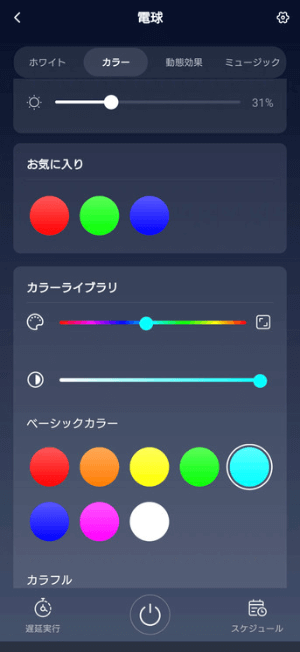
設定が完了すれば、スマホからスマート電球が操作できるようになっています。「操作設定」をタップすると、明るさ・色温度・カラーなどいろいろな調整を行えます。
Alexa(アレクサ)と連携する方法
スマート電球を音声操作したい人向けに、SwitchbotとAmazonの「Alexa(アレクサ)」を連携する方法も、合わせて紹介します。
Alexaアプリを使って、Swichbotと連携すればOKです。
- Alexaアプリを起動する
- その他から「スキル・ゲーム」を選ぶ
- AlexaスキルをSwichbotを追加する
順番に説明しますね。
スマホでAlexaアプリを起動します。まだ使ったことがない人は、上のリンクからインストールをしてください。
ホーム画面を開いたら「その他」をタップして、「スキル・ゲーム」を選びます。スキルの検索窓に「Swichbot」と入力しましょう。
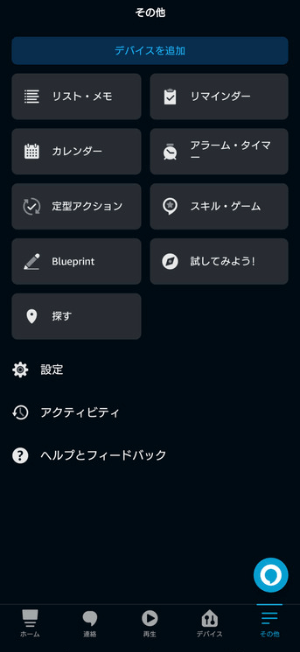
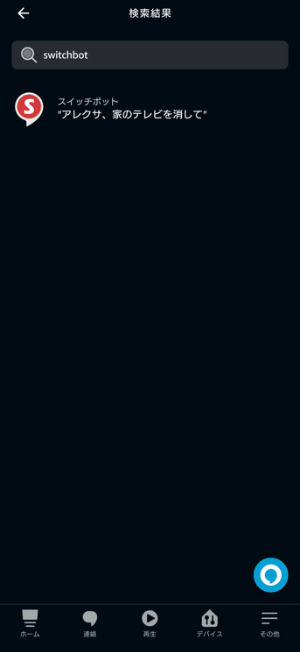
「有効にして使用する」をタップし、「連携する」を選んでしばらく待ちます。これでSwichbotとAlexa(アレクサ)の連携が完了しました。
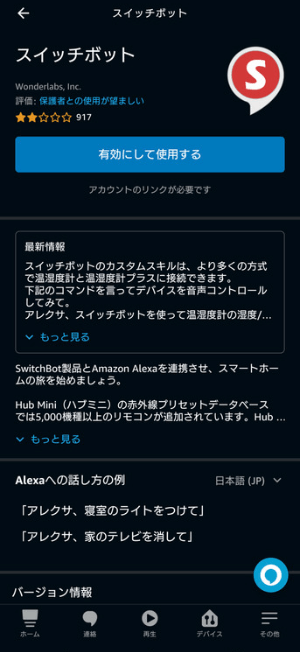
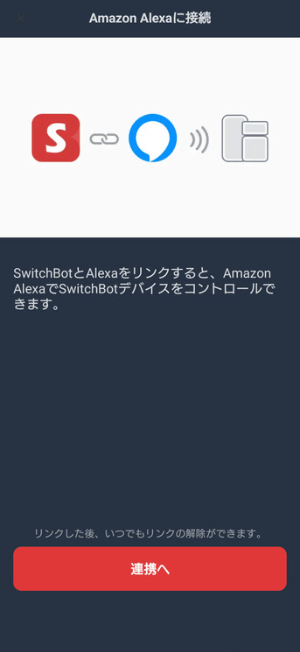
ホーム画面に「スマート電球」が表示されていれば成功です。「アレクサ、電球つけて!」と話しかけてみてください。実際にアレクサに動かしてもらっている様子を動画が撮ってみました。
 アナログ子
アナログ子AlexaアプリでSwichbotのスキルを追加すると連携ができるんですね!アレクサ、電球つけて~
まとめ スマート電球とアレクサの組み合わせが便利
今回は、Switchbotスマート電球について紹介しました。簡単にまとめると……
- 取りつけ簡単
- スマホから操作できる
- 明るさや色など細かく設定可能
- アレクサなど音声操作も可能
明るさや色など、気分に合わせてお部屋の雰囲気を自由自在に変えられるのがいいですね。スマホやアレクサなどから、操作をできるのも便利です。
普段からよくアレクサを使っているのですが、実際に試してみて音声だけで照明の操作するというのは思っている以上に快適です。
電球の色をいろいろ設定変更できるのも良いのですが、めんどくさ人間なわたしは「アレクサ、電球消して」が一番使用頻度が高いですね。壁スイッチまで行って、消す手間がなくなりました。
すでにアレクサを使っている人は、スマート電球と組み合わせることによって、操作できることが増えますので楽しいと思います。スマート電球を活用して、より快適なお家生活を満喫してください。
\ 簡単に使える!アレクサ対応/

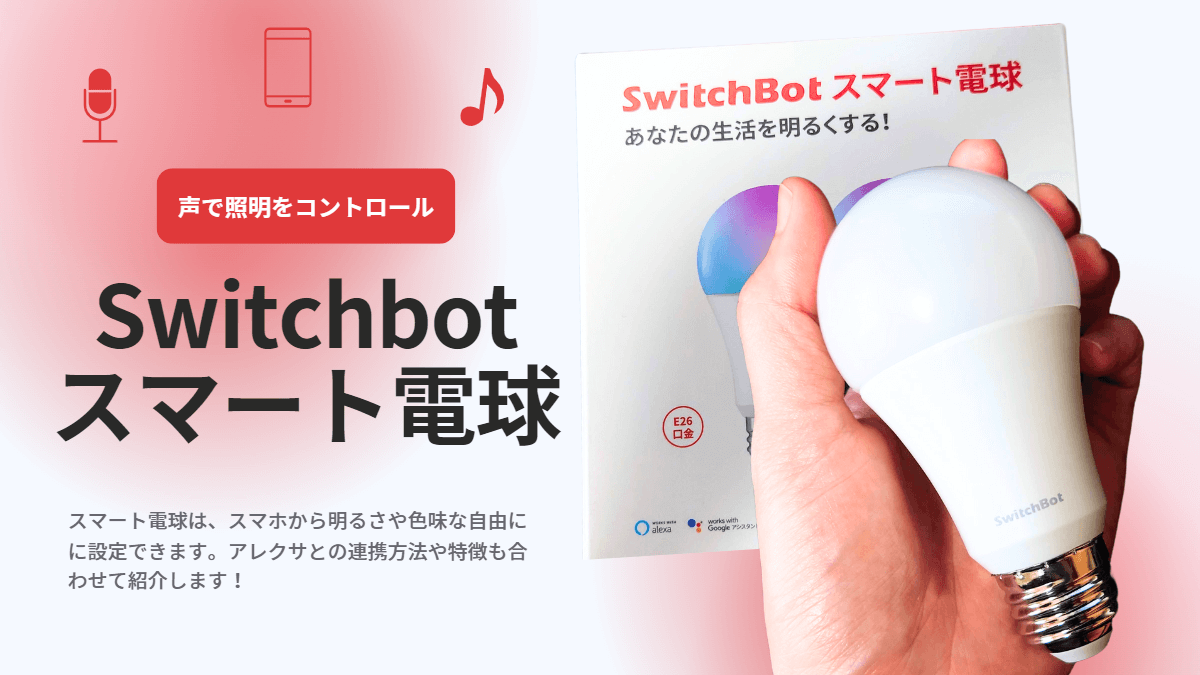



コメント